İki bellek kartı takıldığında resimleri bir bellek kartından diğerine kopyalayın.
|
Seçenek |
Açıklama |
|---|---|
|
[ ] |
Resimlerin kopyalanacağı kartı seçin. |
|
[ ] |
Kopyalanacak resimleri seçin. |
|
[ ] |
Kalan karttaki hedef klasörü seçin ([ ] için kart seçilmedi). |
|
[ ] |
Resimleri kopyalayın. |
Resimleri Kopyalama
-
[ seç] öğesini seçin.
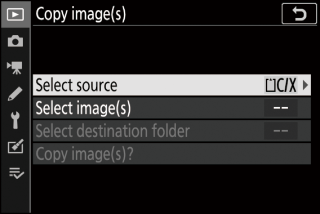
[ ]'i vurgulayın ve [ ] iletişim kutusunu görüntülemek için 2 basın.
-
Kopyalanacak resimleri içeren kartı seçin.
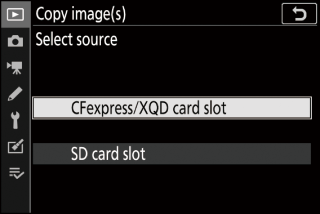
Kopyalanacak resimleri içeren kart yuvasını vurgulayın ve vurgulanan yuvayı seçmek için J düğmesine basın ve [Resimleri ] menüsüne dönün.
-
[ seç ] öğesini seçin.
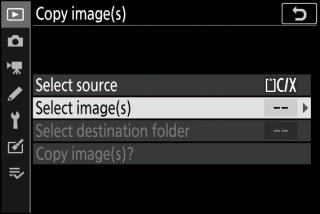
[ ] ekranını görüntülemek için 2 düğmesine basın.
-
Kaynak klasörü seçin.
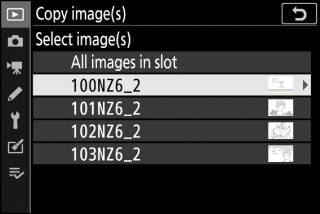
-
Kopyalanacak görüntüleri içeren klasörü vurgulayın ve vurgulanan klasörü seçmek için 2 düğmesine basın ve [ görüntüler ] menüsünü görüntüleyin.
-
Seçilen yuvadaki karttaki tüm resimleri kopyalamak için [ ] öğesini vurgulayın, J düğmesine basın ve Adım 10'a ilerleyin.
-
-
İlk seçimi yapın.
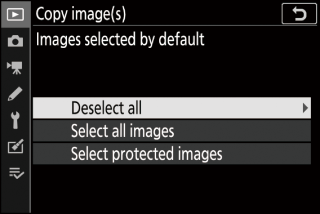
Varsayılan olarak seçilecek resimleri seçin.
Seçenek
Açıklama
[ ]
Seçilen klasördeki resimlerin hiçbiri varsayılan olarak seçilmeyecektir.
-
Resimleri tek tek seçmek istediğinizde bu seçeneği seçin.
[ ]
Seçilen klasördeki tüm resimler varsayılan olarak seçilecektir.
-
Klasördeki resimlerin tümünü veya çoğunu kopyalamak istiyorsanız bu seçeneği seçin.
[ ]
Varsayılan olarak yalnızca klasördeki korumalı görüntüler seçilecektir.
-
-
Ek görseller seçin.
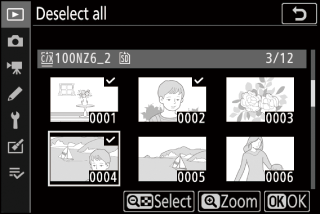
-
Resimleri vurgulayın ve seçmek için W ( Q ) düğmesine basın; seçilen resimler L ile işaretlenir. Geçerli resmin seçimini kaldırmak için W ( Q ) düğmesine tekrar basın; L artık görüntülenmeyecek.
-
Vurgulanan resmi tam ekran görüntülemek için X düğmesini basılı tutun.
-
Kopyalamak istediğiniz tüm resimlerin L işaretleri olduğunu doğruladıktan sonra, [ ] menüsüne dönmek için J düğmesine basın.
-
-
[ seç] öğesini seçin.
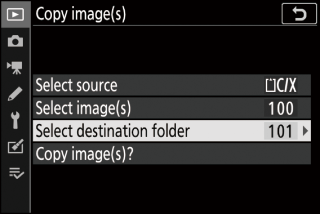
[ ] seçeneklerini görüntülemek için 2 düğmesine basın.
-
Bir hedef klasör seçin.
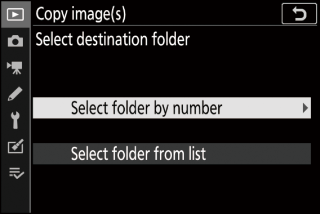
Aşağıdaki seçeneklerden birini seçin ve 2 basın.
Seçenek
Açıklama
[ ]
Hedef klasörün numarasını girin ( Sayıya Göre Klasörü Seçin ). Seçilen numaraya sahip klasör zaten mevcut değilse, yeni bir klasör oluşturulacaktır.
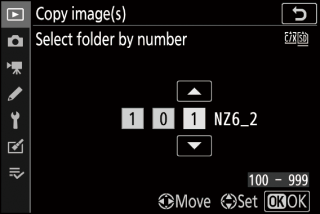
[ ]
Mevcut klasörler listesinden hedef klasörü seçin.
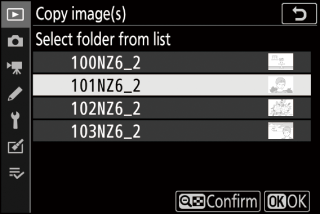
-
Klasörü seçin.
Bir klasör numarası girdikten veya klasör adını vurguladıktan sonra, klasörü seçmek için J düğmesine basın ve [ ] menüsüne dönün.
-
[ ].
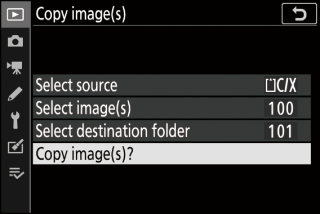
[ ] ve bir onay diyaloğunu görüntülemek için J düğmesine basın.
-
[ ]'i seçin.
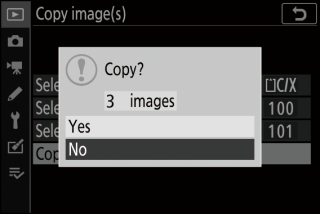
-
Kamera “[ ]” ile kopyalanacak resim sayısı.
-
Seçilen resimleri kopyalamak için [ ] öğesini vurgulayın ve J düğmesine basın.
-
Kopyalama tamamlandığında çıkmak için J düğmesine tekrar basın.
-
-
Hedef kartta yeterli alan yoksa resimler kopyalanmayacaktır.
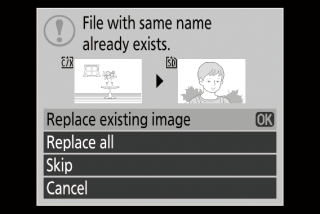
-
Hedef klasör, kopyalanacak resimlerden biriyle aynı ada sahip bir dosya içeriyorsa, bir onay iletişim kutusu görüntülenecektir. Mevcut dosya veya dosyaları değiştirmek için [ ] veya [ ] öğesini seçin. Hedef klasördeki korumalı dosyalar değiştirilmeyecektir. Mevcut dosyaları değiştirmeden devam etmek için [ ] öğesini seçin. Başka fotoğraf kopyalamadan çıkmak için [ ] öğesini seçin.
-
Derecelendirmeler ve koruma durumu resimlerle birlikte kopyalanır.
-
Kopyalama devam ederken güç kaybını önlemek için, filmleri kopyalamadan önce pilin tamamen şarj olduğundan emin olun veya isteğe bağlı bir AC şarj adaptörü veya isteğe bağlı bir AC adaptörü ve güç konektörü bağlayın.

